在最新的win11正式版系统中,我们可以体验许多全新功能,比如文件夹密码保护功能,通过设置密码,用户可以有效地保护个人隐私和重要文件的安全性。那么win11怎样给文件夹设置保护
在最新的win11正式版系统中,我们可以体验许多全新功能,比如文件夹密码保护功能,通过设置密码,用户可以有效地保护个人隐私和重要文件的安全性。那么win11怎样给文件夹设置保护密码呢?其实设置方法不难,接下来,我们将详细介绍win11文件夹密码设置教程,让您轻松掌握这一实用功能。
设置方法:
1、双击进入"此电脑",找到磁盘中需要加密的文件夹,选中右击选择菜单选项中的"属性"打开。
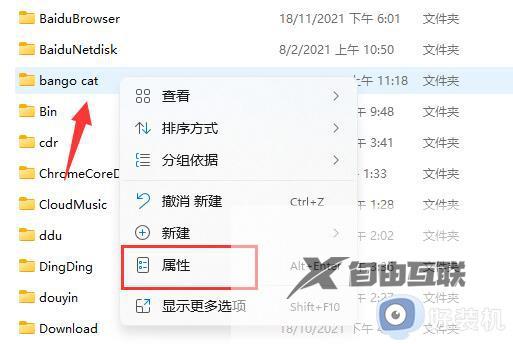
2、在打开的窗口中,点击下方的"高级"按钮。
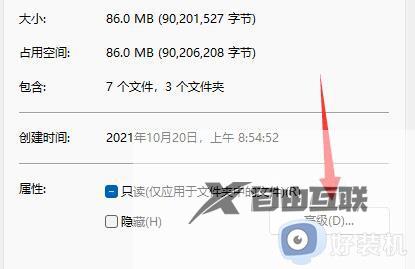
3、然后将"加密内容以便保护数据"勾选上,点击确定保存。
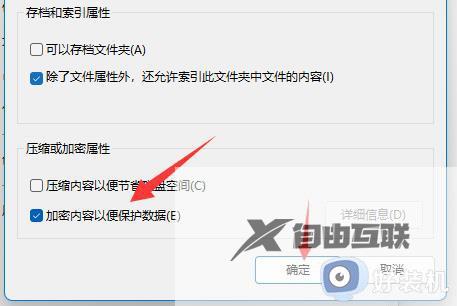
4、最后在弹出的提示窗口中点击确定保存就可以了。
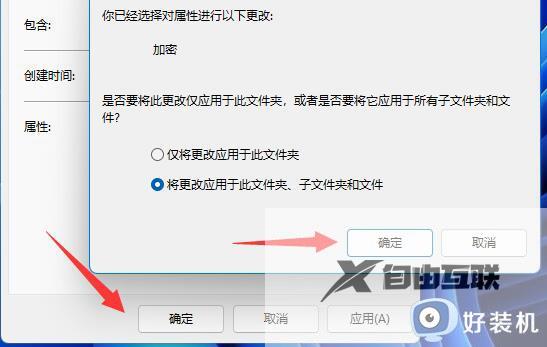
以上就是Win11如何设置文件夹保护密码的全部内容,如果您遇到这种情况,可以按照以上方法解决,希望这能对大家有所帮助。
